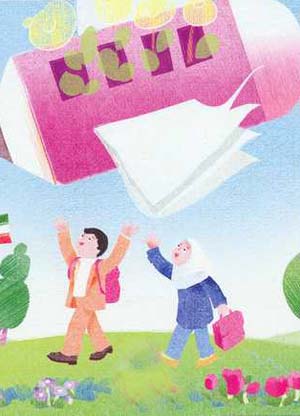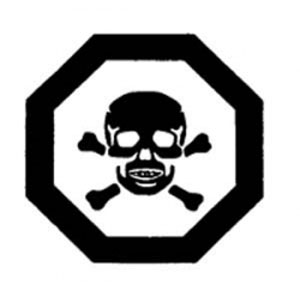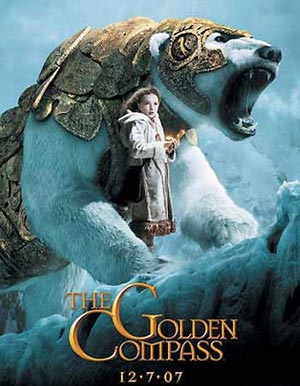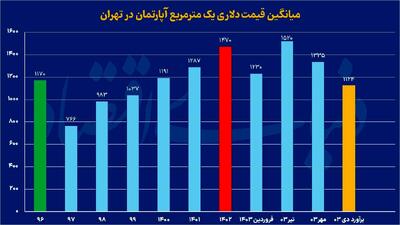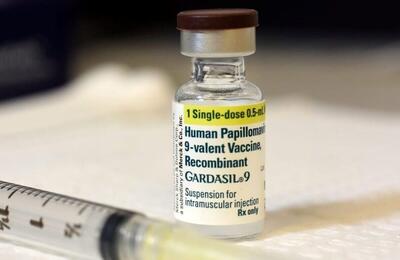یکشنبه, ۷ بهمن, ۱۴۰۳ / 26 January, 2025
شارژ بیشتر برای لپتاپ

لپتاپهای مجهز به سیستمعامل ویندوز سه وضعیت شارژ باتری دارند که عبارتند از: حداقل، احتیاط و بحرانی!
وقتی باتری به وضع حداقل شارژ میرسد ویندوز با هشدارهایی شما را از این وضع مطلع میسازد. در حالتی که باتری به وضع احتیاط میرسد ذخیره کردن اطلاعات و آمادهکردن سیستمعامل برای خاموشی بهترین پیشنهاد است! در نهایت نیز وقتی شرایط باتری به حالت بحرانی میرسد سیستمعامل بهصورت خودکار بهحالت hibernate به فعالیت خود پایان میدهد و لپتاپ خاموش میشود.
حالت بحرانی باتری بهطورپیشفرض در زمانی اتفاق میافتد که باتری لپتاپ شما دارای ۱۰ تا ۱۵ درصد شارژ باقیمانده است. این میزان شارژ ممکن است برای انجام کارهای شما در شرایطی که به لپتاپ نیاز فوری دارید کافی باشد، اما ویندوز بهصورت خودکار با قطع عملیات بهمنظور جلوگیری از بروز مشکل برای اطلاعات شما بر اثر خاموش شدن ناگهانی، از این میزان شارژ صرف نظر کرده و موجبات خاموشی لپتاپ را فراهم میکند. اگر دوست دارید تا جایی که ممکن است شارژ باقیمانده در باتری لپتاپ را مورد استفاده قرار دهید و تا میزان شارژ باقیمانده به ۱ یا ۲ درصد نرسیده است وضع بحرانی اتفاق نیفتد، باید به روش زیر عمل کنید:
توجه: پیش از هر چیز به این نکته توجه داشته باشید چنانچه میزان شارژ باقیمانده در باتری به زیر ۵ درصد برسد، ویندوز بهطور دقیق نمیتواند شارژ باقیمانده را محاسبه کند و هر لحظه احتمال خاموشی رایانه بدون اطلاع شما وجود دارد. پس در این شرایط بهترین راه ذخیره دائم فعالیتهای در حال اجراست.
۱ـ از صفحه شروع، عبارت Control Panel را جستجو کرده و پس از آن با کلیک روی گزینه یافت شده وارد کنترل پانل ویندوز شوید.
۲ـ روی گزینه System and Security را کلیک کنید.
۳ـ در بخش Power Options گزینه Change battery settings را انتخاب کنید.
۴ـ در پنجره بهنمایش درآمده روی گزینه Change plan settings کلیک کنید.
۵ـ در صفحه مربوط به تنظیمات باتری، روی گزینه Change advanced power settings کلیک کنید.
۶ـ در پنجره Power Options صفحه را به پایین اسکرل کرده تا گزینه Battery را پیدا کنید. با کلیک روی علامت + در کنار این گزینه آن را باز کرده و پس از آن سربرگ Critical battery level را نیز به همین شکل باز کنید.
۷ـ در این بخش دو گزینه مشاهده خواهید کرد. گزینه اول یعنی On Battery مربوط به زمانی است که لپتاپ نیروی برق موردنیاز را از باتری دریافت میکند و در صورتی که شارژ باقیمانده در باتری، به عدد درج شده در مقابل این گزینه برسد، بهمعنای شرایط بحرانی است.
شما میتوانید با تغییر این مقدار به عدد دلخواه خود همچون ۵ درصد یا کمتر، بیشترین مقدار از شارژ باتری را مورد استفاده قرار دهید.
امیر عصاری
ایران مسعود پزشکیان دولت چهاردهم پزشکیان مجلس شورای اسلامی محمدرضا عارف دولت مجلس کابینه دولت چهاردهم اسماعیل هنیه کابینه پزشکیان محمدجواد ظریف
پیاده روی اربعین تهران عراق پلیس تصادف هواشناسی شهرداری تهران سرقت بازنشستگان قتل آموزش و پرورش دستگیری
ایران خودرو خودرو وام قیمت طلا قیمت دلار قیمت خودرو بانک مرکزی برق بازار خودرو بورس بازار سرمایه قیمت سکه
میراث فرهنگی میدان آزادی سینما رهبر انقلاب بیتا فرهی وزارت فرهنگ و ارشاد اسلامی سینمای ایران تلویزیون کتاب تئاتر موسیقی
وزارت علوم تحقیقات و فناوری آزمون
رژیم صهیونیستی غزه روسیه حماس آمریکا فلسطین جنگ غزه اوکراین حزب الله لبنان دونالد ترامپ طوفان الاقصی ترکیه
پرسپولیس فوتبال ذوب آهن لیگ برتر استقلال لیگ برتر ایران المپیک المپیک 2024 پاریس رئال مادرید لیگ برتر فوتبال ایران مهدی تاج باشگاه پرسپولیس
هوش مصنوعی فناوری سامسونگ ایلان ماسک گوگل تلگرام گوشی ستار هاشمی مریخ روزنامه
فشار خون آلزایمر رژیم غذایی مغز دیابت چاقی افسردگی سلامت پوست